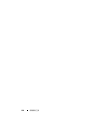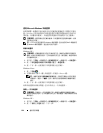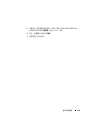136 重新安裝軟體
Windows XP: Dell PC Restore
使用 PC Restore:
1
開啟電腦。
在開機過程中,螢幕頂部會顯示
www.dell.com
藍色條塊。
2
看到此藍色橫條後,請立即按
<Ctrl><F11>
。
如果您沒有及時按
<Ctrl><F11>
,請在電腦啟動後再重新啟動電腦。
注意事項: 如果您要放棄執行 PC Restore,請按一下 Reboot ( 重新啟動 )。
3
按一下
Restore (
還原
)
,然後按一下
Confirm (
確認
)
。
完成還原程序大約需要
6
至
10
分鐘。
4
系統出現提示時,請按一下
Finish (
完成
)
以重新啟動電腦。
註: 請勿手動關閉電腦。 按一下 Finish ( 完成 ),使電腦完全重新啟動。
5
系統出現提示時,請按一下
Yes (
是
)
。
電腦將重新啟動。
由於電腦已還原至其原始的作業狀態,因此顯示的螢
幕
(
例如最終使用者授權合約
)
與第一次開啟電腦時顯示的螢幕相同。
6
按一下
Next (
下一步
)
。
螢幕上將會出現系統還原螢幕,然後電腦將重新啟動。
7
電腦重新啟動後,請按一下
OK (
確定
)
。
移除 PC Restore:
注意事項: 從硬碟機上移除 Dell PC Restore 會從電腦中永久刪除 PC Restore
公用程式。 移除 Dell PC Restore 後,您將無法使用其還原電腦的作業系統。
Dell PC Restore 可讓您將硬碟機還原至您購買電腦時其所處的作業狀態。
建議您不要從電腦中移除 PC Restore,即使為了獲得額外的硬碟機空間。
如果您從硬碟機中移除了 PC Restore,則無法將其重新裝回,並且將無法
使用 PC Restore 將電腦的作業系統恢復到原來的狀態。
1
以本機管理員身份登入電腦。
2
在
Microsoft Windows
檔案總管中,移往
c:\dell\utilities\DSR
。
3
連按兩下檔名
DSRIRRemv2.exe
。
註: 如果您未以本機管理員身份登入,螢幕上將顯示一則訊息,指示
您必須以管理員身份登入。 按一下結束,然後以本機管理員身份登入。
註: 如果電腦的硬碟機上不存在 PC Restore 分割區,系統會顯示訊息
表明找不到分割區。 按一下結束;沒有要刪除的分割區。